MP4
- 1. Converter MP4 para outro formato +
-
- 1.2 Converter mp4 para windows movie maker
- 1.3 Converter mp4 para iTunes
- 1.4 Converter mp4 para divx
- 1.5 Converter mp4 para iMovie
- 1.6 Converter mp4 para AVI
- 1.7 Converter mp4 para ipad
- 1.8 Converter mp4 para avi
- 1.9 Converter mp4 para divx
- 1.10 Converter mp4 para Adobe Premiere
- 1.11 Converter mp4 para iPhone
- 1.12 Converter mp4 para MPEG
- 1.13 Converter mp4 para VOB
- 1.14 Converter mp4 para WAV
- 1.15 Converter mp4 para Mac
- 1.16 Converter JPG para MP4
- 1.17 Converter MP4 para HTML5
- 1.18 Converter MP4 para MIDI
- 1.20 Como converter MP4 para ISO
- 1.21 Converta vídeos do YouTube em MP4
- 2. Converter qualquer formato para MP4+
-
- 2.1 Converter vídeos iPhone para MP4
- 2.2 Converter MP4 para
- 2.3 Top 8 Players de MP4
- 2.4 Conversor MP4 para Xvid
- 2.7 Converter VOB para MP4
- 2.9 Converter arquivos do Movie Maker em MP4
- 2.10 Converter WRF para MP4
- 2.11 Conversores de DVD para MP4
- 2.12 Converter Filmes do iTunes para MP4
- 2.13 Converter MP3 para MP4 Grátis
- 2.14 Como converter TS para MP4
- 2.15 Converter Dailymotion para MP4
- 2.16 Como Converter Vimeo para MP4
- 2.17 Converter FLAC para MP4
- 3. Converter mp4 para formato popular +
Como Converter WRF para MP4 e outros Formatos Rapidamente
Por Santos • 2025-10-23 18:44:54 • Soluções comprovadas
Como se converte arquivos WebEx gravados em arquivos .WRF para .wma ou mp4? --- Uma pergunta do Quora
WRF( WebX Recording Format) é um arquivo que é criado usando o programa WebEx Recorder da Cisco. Com a extensão .WRF, esses arquivos são usados principalmente para gravar reuniões e atividades online. Esses arquivos só podem ser reproduzidos usando um WebEx Player. Então, se você tiver uma gravação de uma reunião importante no WRF que deseja reproduzir no seu iPad ou em outros dispositivos, será preciso converter WRF para MP4 ou outros formatos compatíveis. Na parte seguinte do artigo, apresentamos osmelhores conversores WRF para MP4 para converter WRF para MP4 online e offline.
- Parte 1. Como Converter WRF para MP4 com o WebEx Player
- Parte 2. Como Converter WRF para MP4 Online
- Parte 3. Como Converter WRF ppara qualquer Vídeo com Wondershare UniConverter
Parte 1. Como Converter WRF para MP4 com o WebEx Player
O reprodutor de gravações de rede WebEx é o player padrão e oficial para reproduzir os arquivos WRF. O jogador não só permite reproduzir os arquivos WRF. O jogador não só permite reproduzir seus arquivos WRF gravamos, como també facilita a conversão de WRF para MP4 e outros formatos. O processo de usar o WebEx Player para conversão de WRF para MP4 é rápido e fácil e o player é compatível com o Windows e com o sistema Mac.
Passos para converter WRF para MP4 usando WebEx Player:
Passo 1: Iniciar o WebEx player no seu PC. Clique no Network Recording Player, escolha o Arquivo e clique Open no navegador e adicione arquivo WRF do seu computador. Alternativamente, você pode também clicar duas vezes no arquivo WRF e abrir diretamente no player.
Passo 2: Quando o arquivo for adicionado ao player, abra o menu de Arquivo e escolha Converter. Entre as opções disponíveis, escolha o formato MP4(MPEG-4). Uma caixa de diálogo será aberta de onde você pode escolher o local do arquivo convertido no computador e o nome do arquivo desejado.
Passo 3: Clique configurações de Conteúdo para prever o layout. Escolha a qualidade do vídeo de saída.
Passo 4: Depois, selecione quando você deseja converter o arquivo. Clique Converter imediatamente e, em seguida pressione o botão OK para iniciar o processo de conversão.
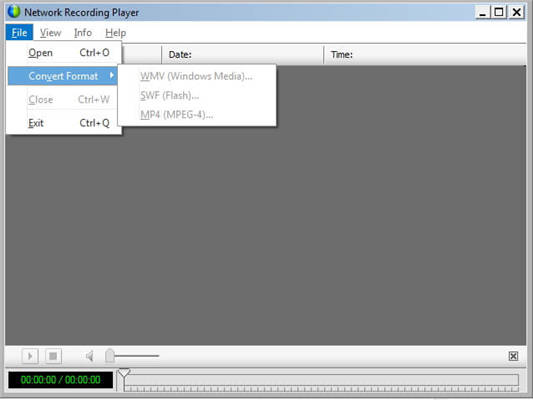
Parte 2. Como Converter WRF para MP4 Online
Os conversores online são ótimas ferramentas para usuátios com tamanho de arquivo limitado e necessidades básica de conversão, e o mesmo vale se você estiver procurando por conversão de WRF para MP4. O Online Convert é um programa descente que permite converter WRF para MP4 online. Este programa gratuito suporta a conversão dos seus arquivos WRF para MP4 e outros formatos de vídeos populares. Esta ferramenta gratuita permite adicionar arquivos de computador, fontes online e também armazenamento em nuvem. Há também uma opção para escolher e editar os parâmetros do arquivo de saída, como taxa de quadros, taxa de bits, tamanho e outros. Se você deseja converter outros arquivos com configurações semelhantes, o programa também tem a opção de salvar suas configurações para uso futuro. O arquivo convertido pode ser baixado da interface do programa.
Passos para usar WRF para conversor MP4 online
Passo 1: Digite https://video.online-convert.com/convert-to-mp4 na barra de endereços do navegador do seu computador. Clique Escolher Arquivo para navegar e adicionar o arquivo WRF do seu PC.
Passo 2: Em Configurações opcionais, escolha os parâmetros do arquivo de saída, como taxa de bits, codec de áudio, taxa de quadros e outros.
Passo 3: Clique Converter arquivo para inicar o processo de conversão da WRF para MP4 online.
O arquivo convertido pode ser baixado da interface.
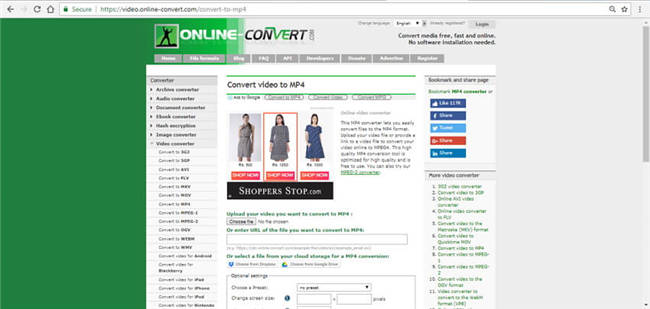
Parte 3. Como Converter WRF ppara qualquer Vídeo com Wondershare UniConverter
Conforme discutido na parte acima do tópico, o WebEx Player permite converter arquivos WRF, mas apenas em um número limitado de formatos, incluindo MP4, WMV, e SWF. Da mesma forma, os programas online têm suas limitações para o formato de suporte, bem como tamnho do arquivo. Portanto, se você quiser converter seus arquivos WRF em uma grande variedade de formatos com limites de tamanho, recomendamos o Wondershare UniConverter . Este programa profissional suporta mais de 1000 formatos para conversão e também suporta formatos específicos de dispositivos para evitar quaisquer problemas de compatibilidade.
UniConverter é um software rico em recursos que também permite editar arquivos com recursos como Cortar, Recortar, aplicar efeitos e outros. Conversão em lote para vários arquivos também é suportada. A velocidade de conversão é 30 vezes mais rápida em comparação com outros programas semelhantes, devido à sua tecnologia APEXTRANS. Desfrute de arquivos de qualidade sem perdas, com recursos avançados e velocidade super rápida usando o Wondershare UniConverter.
 Wondershare UniConverter - Melhor conversor de vídeo HD 1080P
Wondershare UniConverter - Melhor conversor de vídeo HD 1080P
-
Edite MOV e outros mais de 1000 formatos de vídeo com visualização em tempo real no Windows / Mac
-
Recursos de edição, incluindo cortar, cortar, girar, adicionar marcas d'água, aplicar efeitos, editar legendas, etc.
-
Altere a resolução do vídeo, a taxa de quadros, a taxa de bits e os formatos para que o vídeo possa ser reproduzido melhor em diferentes dispositivos
-
Caixa de ferramentas com funções adicionais, como Video Compressor, Screen Recorder, GIF Maker, Fix Media Metadata, etc.
-
SO compatível: Windows 10/8/7/2003 / Vista / XP, Mac OS 10.15 (Catalina), 10.14, 10.13, 10.12, 10.11, 10.10, 10.9, 10.8, 10.7, 10.6
Passos para converter o WebEx WRF para qualquer formato Wondershare UniConverter:
Passo 1 Converta WRF para MP4 com WebEx Player.
O Wondershare UniConverter não suporta WRF como um formato de entrada, portanto, você primeiro precisa converter esses arquivos para MP4. Use as etapas da Parte 1 deste tópico para converter WRF para MP4 em seu computador usando o WebEx Player.
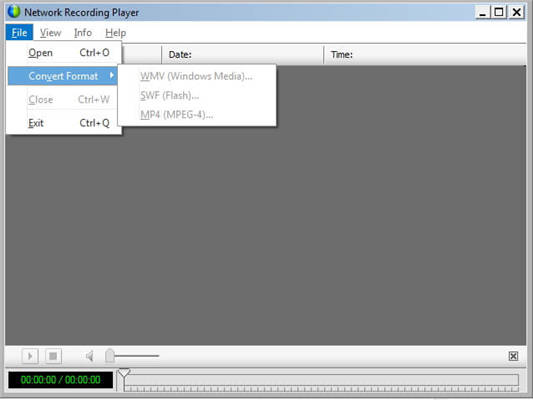
Passo 2 Lançar Wondershare WRF para conversor MP4 e importar arquivo MP4.
Abra o Wondershare UniConverter no seu computador e clique Adicionar + arquivos do Conversor para adicionar o arquivo MP4 (convertido WRF). Você também pode arrastar e soltar o arquivo. Vários arquivos podem ser adicionados aqui.
![]()
Passo 3 Escolha o formato de destino como MOV, WMV.
Os arquivos adicionados aparecem como miniaturas na interface. Clique na seta para baixo na opção "Converter todos os arquivos para:" no canto superior direito para abrir um menu suspenso. Na guia Vídeo, escolha o formato de saída desejado. Você pode manter a resolução como o arquivo original ou também alterá-lo conforme necessário. Para conversão específica do dispositivo, escolha as opções na guia Dispositivo.
![]()
Passo 4 Converter MP4 para outro formato.
Escolha o local do arquivo convertido na guia Saída. Finalmente, clique Converter Tudo para converter WRF para MOV, WMV, ou outro formato que precisar.
![]()
Siga o método acima, você pode converter ARF para MP4 ou converter ARF para WMV também como ARF é o formato padrão para o WebEx Player. Faça o download e tenha um teste gratuito do Wondershare UniConverter agora.
A sua caixa de ferramentas completa
 Converta em lote MOV para MP4, AVI, 3GP e vice-versa facilmente.
Converta em lote MOV para MP4, AVI, 3GP e vice-versa facilmente. 


Santos
staff Editor